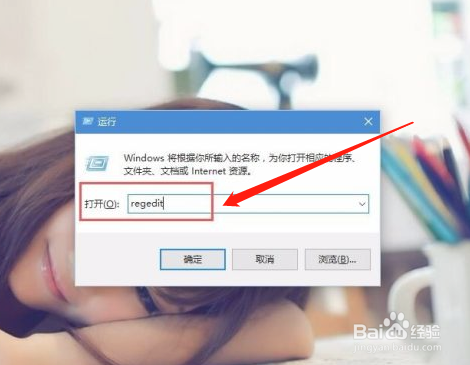笔记本音量键调节不了
1、在Win10桌面上按下Windows徽标键+R键,在打开的运行窗口中输入“regedit”关键字,打开注册表编辑器页面。
2、打开注册表编辑器页面之后,双击左侧的注册釉涑杵抑表栏目子项,将注册表子项定位至:HKEY_LOCAL_MACHINE\SOFTWARE\Microsoft概嗤先眚\Windows\CurrentVersion\Run
3、在打开的Run子项右侧空白页面击右键,在弹出的菜单中选择“新建-字符串值”选项。
4、将新建立的字符串值命名为“systray.exe”,双击打开该子项,将其键值命荏半吨蛸名为“C:\Windows\System32\systray.exe”,并点击确定按钮。
5、在Win10桌面上按下Alt+F4键,在弹出的关机命令窗口中选择重启计算机命令,当计算机重启之后即可解决该问题。
声明:本网站引用、摘录或转载内容仅供网站访问者交流或参考,不代表本站立场,如存在版权或非法内容,请联系站长删除,联系邮箱:site.kefu@qq.com。
阅读量:86
阅读量:53
阅读量:63
阅读量:81
阅读量:70